Как выполнять работу?
[1] - Создать папку на рабочем столе. Так удобнее оставить после себя чистоту.
[2] - Скачать библиотеку `wspStu.dll`, распаковать в эту папку. Удалить за собой библиотеку из папки "Загрузки браузера". Ссылка на библиотеку по тексту работы ЛР-2.
[3] - Создать проект в `tt"Visual Studio"` или `SharpDevelop`. На выбор: консольное приложение или `tt"WinForm."`
При создании проекта выбрать платформу `tt".NET Framework"` версии 4.5 - 4.7.
ВАЖНО! Библиотека скомпилирована для
платформы `tt".NET Framework".`
[4] - Подключить библиотеку в проект.
[5] - Написать код.
-
Если `tt"консольное приложение"`:
- хранить значения в переменных;
- вызывать библиотечные функции;
- передавать переменные в качестве аргумента в функцию;
- получать значение из функции;
- вывести на экран результаты расчетов
-
Если приложение `tt"WinForm"`:
- расположить поля для ввода параметров: textBox;
- расположить поля для вывода параметров: label;
- расположить кнопку для активации функции расчета: button;
- разобраться со свойствами: name, text объектов textBox, label;
- разобтаться с классом Convert и методом ToDouble(), ToString();
- хранить значения в переменных;
- вызывать библиотечные функции;
- передавать переменные в качестве аргумента в функцию;
- получать значение из функции;
- вывести в label на форму результаты расчета
[6] - Сравнить результаты расчета с табличными значениями или по калькулятору сайта `tt"modema.ru"`.
Тип программы: Консольное приложение
Ниже представлены фрагменты кода консольных приложений.
// Пример кода на C#
using System;
namespace MyFirstApp
{
class Program
{
static void Main(string[] args)
{
/* это полностью работающая программа на C# */
Console.WriteLine("Привет мир");
double p2 = 12.0;
double rezult = Sum(45, p2);
Console.WriteLine(rezult);
Console.ReadKey();
}
static double Sum(double a, double b)
{
double summa = a + b;
return summa;
}
}
}
Фрагмент кода консольного приложения с пользовательской функцией Sum(double a, double b) и ее использованием в главном методе приложения static void Main(string[] args).
// Пример кода на C#
namespace LR2_1
{
class Program
{
static void Main(string[] args)
{
double p = 74;
double t = 445;
double ts = wspStu.WSprop.Sat_t(p);
double s1 = wspStu.WSprop.Sat_s1(ts);
Console.WriteLine($"Энтропия насыщенной воды: {s1}");
Console.WriteLine(v1);
Console.WriteLine($"Температура насыщения: {ts} при давлении: {p}");
Console.WriteLine($"Первая строка,\nэто уже на второй стоке");
}
}
}
Фрагмент кода консольного приложения с использованием библиотеки по расчету термодинамических свойств воды и водяного пара `wspStu.dll` и примерами вывода числовых значений в строковых переменных.
Тип программы: оконное приложение `"WinForm."`
Ниже представлен фрагмент кода оконного приложения `tt"WinForm."`
using System;
using System.Windows.Forms;
namespace WindowsForm_ST
{
public partial class Form1 : Form
{
public Form1() {
InitializeComponent();
}
private void raschet_Click(object sender, EventArgs e)
{
if (string.IsNullOrEmpty(press.Text) || string.IsNullOrEmpty(tmpr.Text))
{
MessageBox.Show("Ошибка ввода данных в поля значений", "Ошибка", MessageBoxButtons.OK, MessageBoxIcon.Error);
return;
}
radio_PT.Checked = true;
// Код только для демонстрации работы исключений
try
{
Convert.ToDouble(tmpr.Text);
Convert.ToDouble(press.Text);
}
catch (Exception ex)
{
MessageBox.Show("Ошибка ввода данных в поля значений. \nИспользуйте запятую для разделения десятичных разрядов.", "Ошибка", MessageBoxButtons.OK, MessageBoxIcon.Error);
return;
}
// Вынесено из блока исключений для более простого восприятия
string p_str = press.Text;
double p = Convert.ToDouble(p_str);
double t = Convert.ToDouble(tmpr.Text);
double rez = wspStu.WSprop.Sat_p(t);
ps.Text = rez.ToString();
ts.Text = wspStu.WSprop.Sat_t(Convert.ToDouble(press.Text)).ToString();
}
}
}
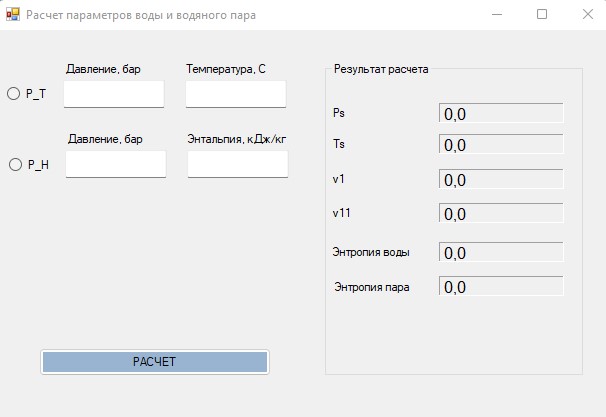
На рисунке представлена примерная форма оконного приложения `tt"WinForm."`